
2020 wurde das Autoren-Toolkit der iSpring Suite um einen Online-Dienst erweitert, iSpring Cloud AI, der jetzt für Benutzer des iSpring Suite AI-Plans verfügbar ist. Dabei handelt es sich um ein Online-Portal, in dem Sie alle Ihre Inhalte speichern und gemeinsam mit Ihren Kollegen daran arbeiten können.
Personen in getrennten Räumen und sogar Büros in verschiedenen Ländern können gleichzeitig kommunizieren, Feedback geben, Revisionen durchführen und die Beiträge ihrer Kollegen überprüfen, als ob sie sich im selben Raum befänden. Aber das ist nur einer der Vorteile von iSpring Cloud AI, es hat noch viel mehr für Sie auf Lager. Schauen wir uns dies schrittweise an.
Speichern und teilen Sie Ihre Inhalte
Im iSpring Cloud AI können Sie Dateien speichern, die Sie von Ihrem Computer hochgeladen haben: Video, Audio, PDF-Dokumente und PPT-Präsentationen sowie Kurse, die Sie mit der iSpring Suite erstellt haben. Außerdem können Sie mit diesem Autoren-Toolkit Ihre Kurse direkt im iSpring Cloud AI veröffentlichen, was den Prozess der Kursproduktion noch schneller und einfacher macht. Und Sie können Ihre Materialien für noch mehr Komfort zu thematischen Projekten zusammenfassen.
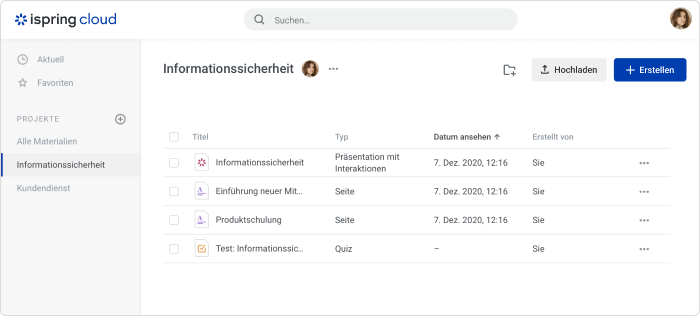
Sie können Inhalte für Ihre Teammitglieder freigeben, die Zugang zu Ihrem iSpring-Cloud-AI-Konto haben, oder sie für die Öffentlichkeit zugänglich machen. Mit dieser zweiten Option ist das ausgewählte Material für jeden sichtbar, dem Sie den Link schicken.
Um den öffentlichen Zugang zu aktivieren, wählen Sie ein Material aus der Liste, klicken Sie auf die Schaltfläche Freigeben im Menü oben und benutzen Sie den Umschalter, um die Option zu aktivieren. Kopieren Sie dann den Link und senden Sie ihn an die Personen, denen Sie das Material zeigen möchten. Sie können auch den Einbettungscode kopieren und ihn in Ihre Website oder Ihren Blog einfügen, damit das Material für alle Besucher Ihrer Website sichtbar ist.
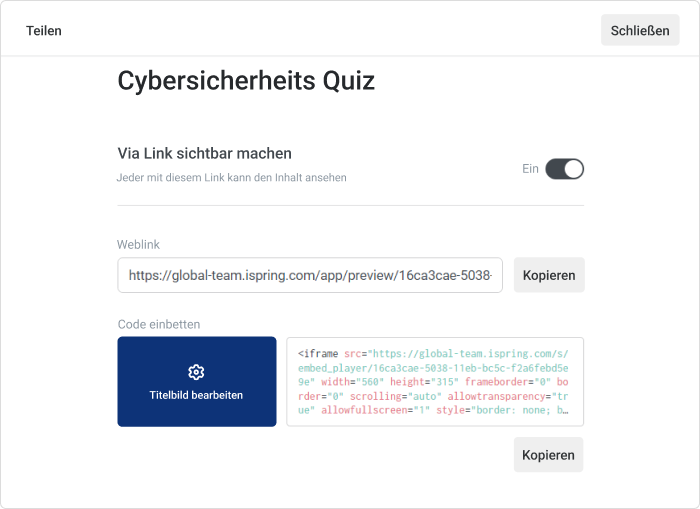
Sammeln Sie Feedback und holen Sie sich die Zustimmung der Stakeholder
Zuvor mussten Autoren Inhalte per E-Mail zur Überprüfung an Teammitglieder hin- und herschicken. Dies war ein zeitaufwändiger Prozess und eine mühsame Aufgabe, die Kommentare und das Feedback der Kollegen über mehrere Versionen hinweg zu verfolgen, was die Produktivität stark beeinträchtigte.
Mit iSpring Cloud AI können Sie Ihre E-Learning-Projekte schneller abschließen, denn Ihre Teammitglieder können die mit der iSpring Suite erstellten Inhalte online kommentieren. Veröffentlichen Sie einfach Ihren Kurs, Ihr Quiz oder Ihre Gesprächssimulation, teilen Sie den Link und beobachten Sie, wie das Feedback der Stakeholder eintrudelt – alles an einem Ort. Sie können das Feedback ganz einfach einsehen, bearbeiten und darauf reagieren, sodass alle Beteiligten auf dem gleichen Stand sind.
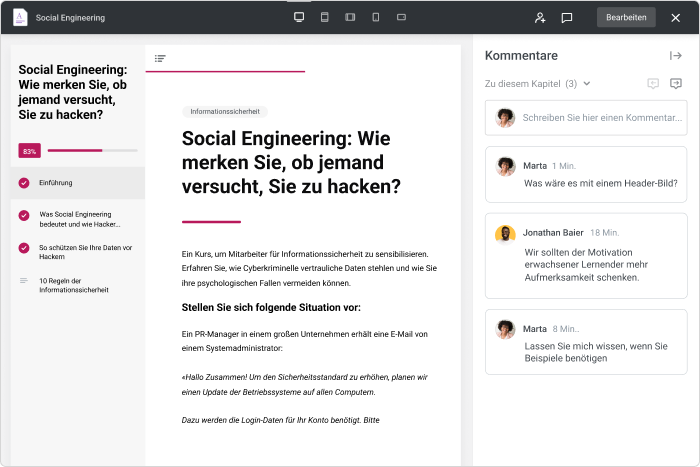
Wichtig: Sie können so viele Reviewer hinzufügen, wie Sie möchten. Sie benötigen keine iSpring-Suite-Lizenz und belegen keinen Sitz im Abonnement.
Erstellen Sie Kurse und Quiz und arbeiten Sie gemeinsam an ihnen
iSpring Cloud AI verfügt über ein integriertes Autorentool namens „Seiten“ und einen Quiz-Maker, mit denen Sie Kurse direkt im Browser erstellen können.
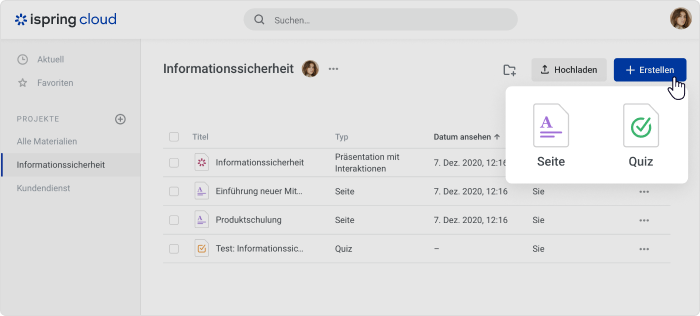
Kurse sehen aus wie Medienseiten, die durch die Kombination verschiedener Inhaltsblöcke aufgebaut werden, darunter Textabschnitte, Blöcke mit Zitaten, Callouts, Listen, Bilder, Übungen, YouTube-Videoclips und Anhänge.
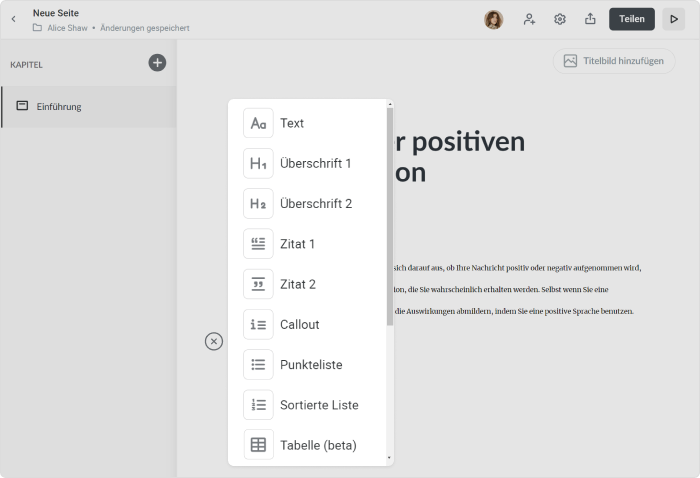
Sie können einen Kurs in wenigen Minuten erstellen, indem Sie einfach den Text kopieren und einfügen und die erforderlichen Blöcke hinzufügen, es wird den Lernprozess aber spannend und effizient machen. Hier ist ein Ausschnitt aus einem Kurs, der in iSpring Cloud AI erstellt wurde:
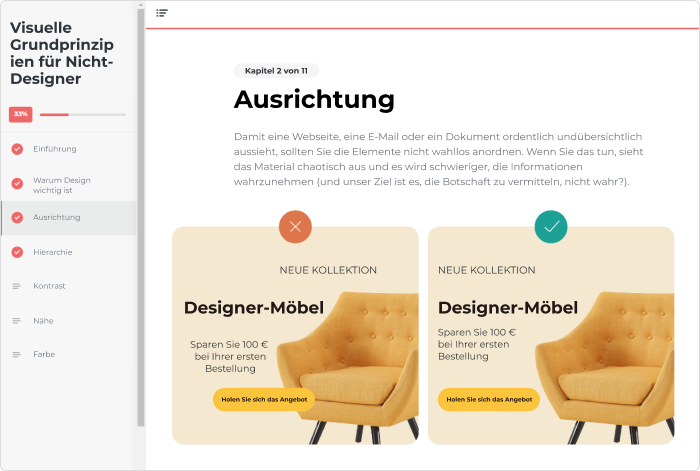
Das Erstellen eines Quiz ist sogar noch einfacher. Sie müssen nur Fragen und Antwortoptionen hinzufügen und gegebenenfalls das Standard-Feedback anpassen. Das Tool wird mit drei Arten von Fragenvorlagen geliefert: Multiple Choice, Multiple Response und Kurzantwort.
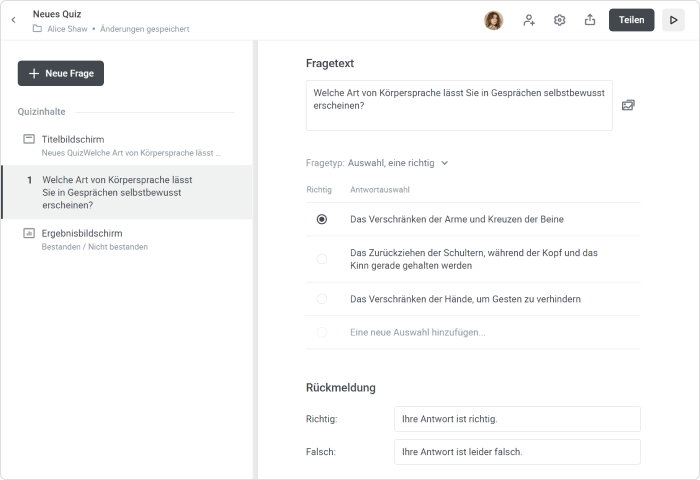
Sie können Ihr Quiz anpassen, indem Sie den Ergebnisbildschirm des Quiz konfigurieren und die Regeln für das Bestehen festlegen: Geben Sie die Anzahl der erlaubten Versuche und eine Punktzahl zum Bestehen an, setzen Sie ein Zeitlimit und mischen Sie Fragen und Antworten.
Um Projekte schneller abzuschließen, können Sie Kollegen einladen und gemeinsam an Kursen und Quiz arbeiten. Während zum Beispiel einer den Text bearbeitet, fügt ein anderer Medien hinzu. Die Änderungen erfolgen in Echtzeit und werden automatisch gespeichert.
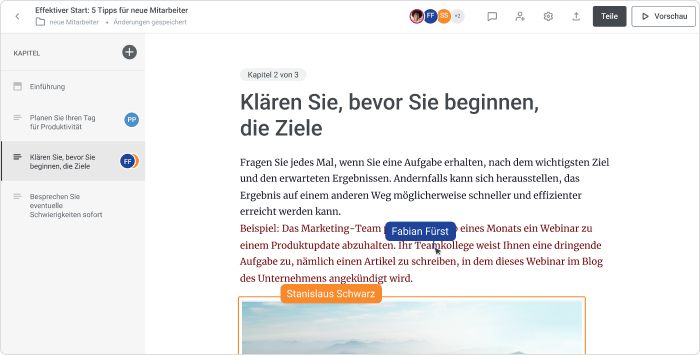
Wichtig: Wenn Sie mit iSpring Cloud AI ein anderes LMS benutzen oder Ihren Kurs einfach nur mit Ihren Benutzern teilen möchten, konvertieren Sie einen von Ihnen erstellten Kurs oder ein Quiz in SCORM oder xAPI.
Verwalten Sie Ihr Team
iSpring Cloud AI zeigt transparent Daten zu dem Team an, das für die Arbeit an Lernprojekten gebildet wurde. Sie können sehen, wie viele Autorenplätze in Ihrem Abonnement noch verfügbar sind und wie viele Sitze bereits belegt sind, wie viele Reviewer und Teilnehmer es in Ihrem Team gibt, sowie die Liste aller Mitglieder und ihrer Rollen.
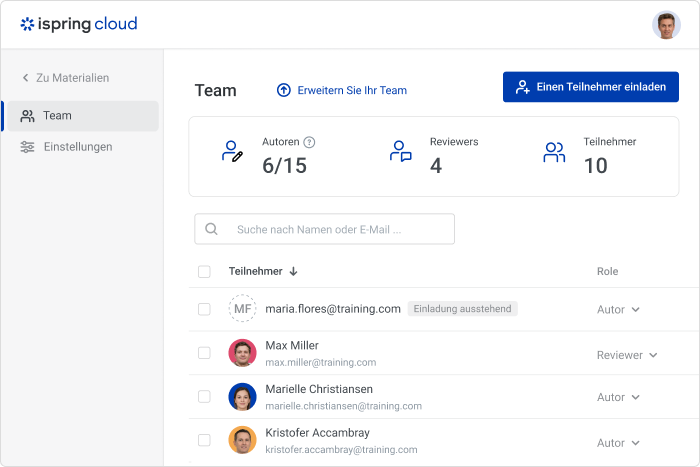
Im Online-Bereich können Sie Mitglieder zu Ihrem Team hinzufügen und ihnen die folgenden Rollen zuweisen: Autor oder Reviewer. Reviewer können Materialien ansehen und kommentieren und sind, wie bereits erwähnt, in ihrer Anzahl unbegrenzt und belegen keinen bezahlten Sitz im Abonnement. Autoren hingegen können Projekte und Materialien erstellen und bearbeiten und belegen einen bezahlten Sitz im Abonnement.
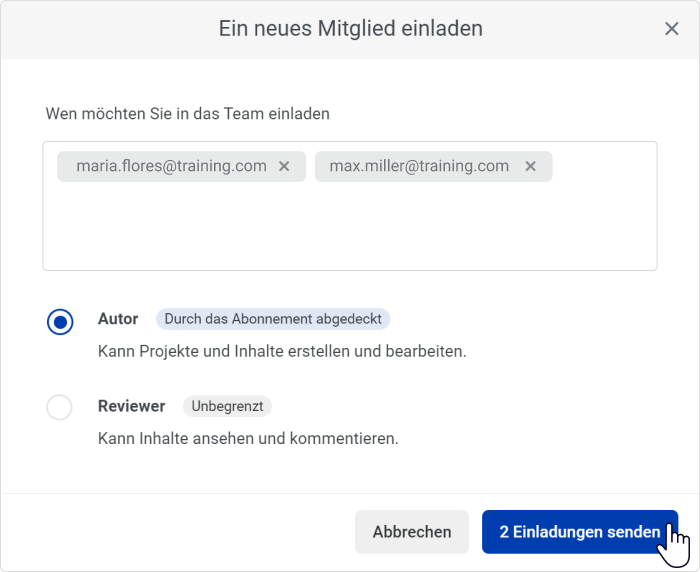
Hier können Sie auch Ihren Einladungsstatus einsehen und die Teammitglieder verwalten – Benutzer einladen und löschen und ihre Rollen ändern.
Wenn Sie mehr Autoren in das Team aufnehmen möchten, als Ihr Zahlungsplan zulässt, können Sie Ihr Abonnement jederzeit erweitern und so viele Sitze kaufen, wie Sie in Ihrem Konto benötigen.
Um mehr darüber zu erfahren, was iSpring Cloud AI bietet und wie Sie es benutzen können, lesen Sie unseren umfassenden Leitfaden. Sie haben noch keine iSpring Suite? Testen Sie unser top Autoren-Toolkit mit einer kostenlosen 14-tägigen Testversion! Vergessen Sie nicht, eine personalisierte Demo zu buchen, um alle Möglichkeiten im Detail kennenzulernen.
Schnelles
Kurs-Autoren-Toolkit
Onlinekurse und -bewertungen in kürzester Zeit erstellen




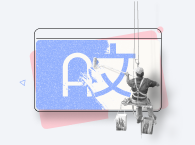




Leider läßt sich auf den Seiten kaum arbeiten, weil sowie man z.B. einen Tipfehler korrigiert (rechte Maustaste) und schon hängt das System. Unklar, wie der Inhlat gesichert wird und unmöglich, den „Draft“ wiederherzustellen, nachdem beim Refresh alles weg ist, was nicht „irgendwie“ gespeichert wurde. Ich bin entnervt!
Sehr geehrte Frau Naperkowski,
Es tut mir Leid, dass Sie diese Schwierigkeiten mit iSpring Cloud Seiten haben.
Versuchen Sie bitte Browser zu wechseln – wir empfehlen Google Chrome zu benutzen.
Man kann auch Cash Coockies löschen, Browsererweiterungen von Drittanbietern deaktivieren oder im Inkognito Modus arbeiten.
Überprüfen Sie bitte auch Internet Geschwindigkeit.
Mit den besten Wünschen
Ihr iSpring-Team
Man kann bei euch nicht mal nen Komemntar verschicken!
Sehr geehrte Birgit,
Die Kommentare in unserem Blog werden moderiert, um Spam-Kommentare zu vermeiden. Alle verbleibenden Kommentare werden von uns gelesen und beantwortet, damit Ihnen geholfen wird.
Mit den besten Wünschen
Ihr iSpring-Team